最高のパフォーマンスと使いやすさを実現するために Firefox を最適化する方法
公開: 2024-05-07私は何年も Chrome を使用してきましたが、最近 Firefox に切り替えました。 これを行ったのは、常に追跡されるなど、Google に対してプライバシーに関する懸念があったためです。 Edge や Opera など、他の Google Chrome の代替手段を試したところ、Firefox の方が安全で使いやすいことがわかりました。
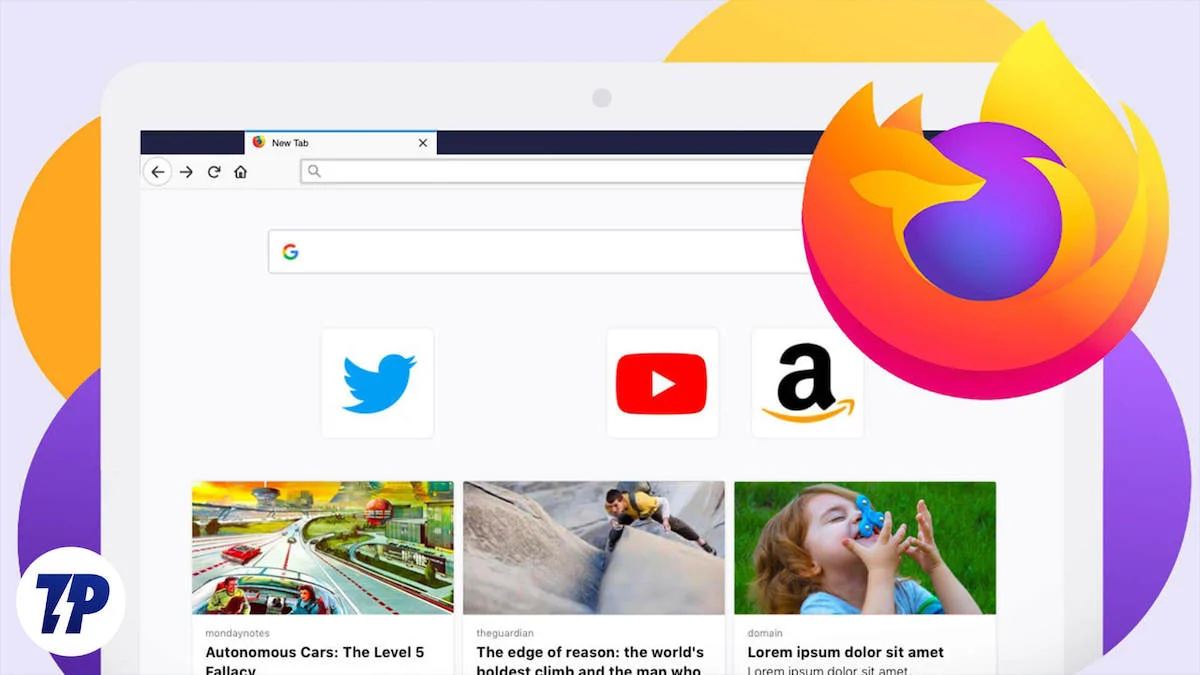
ただし、Firefox は完璧ではありません。 他の Web ブラウザと同様に、速度が遅くなったり、必要な機能がすべて揃っていないことがあります。 ここでアドオンと拡張機能が活躍し、ニーズや要件に合わせて Firefox を最適化できるようになります。
このガイドでは、Firefox での私の個人的な経験について説明し、ブラウザに機能を追加するだけでなく、ブラウザの高速性、効率性、カスタマイズ性を保証する Firefox 用の最高のアドオンをいくつか紹介します。あなたのニーズに合わせて。
目次
アドオンを使用して Firefox を最適化する方法
Firefox は、Web 開発者にとって最高の Web ブラウザの 1 つです。 広範なカスタマイズ オプションを使用すると、ブラウジング エクスペリエンスを最大限に活用できます。 ただし、これらのカスタマイズによりパフォーマンスが低下し、ブラウジング速度が低下し、全体的なユーザー エクスペリエンスに影響を与える場合があります。
このガイドでは、ブラウザに機能を追加するだけでなく、ブラウザを高速かつ効率的に保ち、好みに合わせてカスタマイズできる、Firefox 用の最高のアドオンをいくつか紹介します。 また、ブラウザを高速かつ快適に保つために役立ついくつかの調整も紹介します。
Firefox に最適なアドオンと拡張機能
Firefox にはアドオンの広範なライブラリがあり (それでも Chrome より小さい)、広告ブロッカーからパスワード マネージャーまで、考えられるほぼすべての機能のアドオンを見つけることができます。
ここでは、すぐに使用すべき最高の Firefox アドオンのリストをいくつか示します。
フォクシータブ
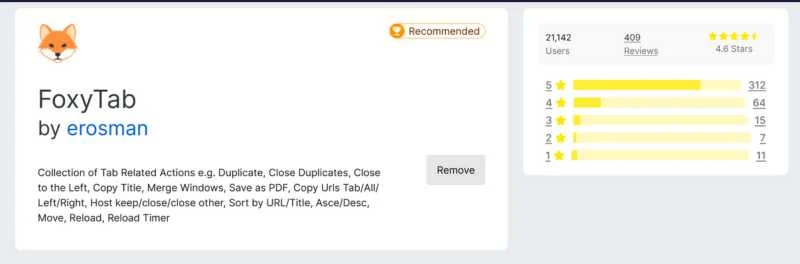
私のようにたくさんのタブを開いている人は、FoxyTab を試してみてください。 このアドオンを知るようになってから、タブ管理がとても簡単になり、整理できるようになりました。
すぐに使用すべきいくつかの独自のオプションと機能が提供されます。 これには次のものが含まれます。
- タブの複製、重複したタブの閉じ、タブの移動、ウィンドウの結合などを可能にするタブ関連のアクション。
- タブの数、国旗、タイムゾーンなどを示す情報表示。
- URL およびページ処理機能により、タブ全体を PDF としてダウンロードしたり、URL をクリーンアップしたり (トラッキング文字列やリダイレクト文字列を削除したり)、リダイレクト タブのカスタム ルールを設定したりできます。
- また、URL、タイトル、または最終アクセス時刻でタブを並べ替えることができるタブの並べ替え機能も提供します。
- そして最後に、独自の Firefox テーマを作成できる柔軟なカスタマイズ オプションを提供します。
イマグス
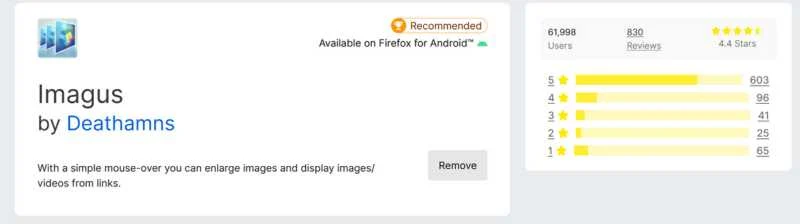
Imagus のような拡張機能があるとは知りませんでした。 このシンプルな Firefox アドオンを使用すると、リンクの上にマウスを置くだけでコンテンツ (画像やサムネイル) をプレビューする時間を大幅に節約できます。 コンテンツを表示するためにリンクをクリックする必要がないため、Web ブラウジングがより効率的になります。
次の機能を提供します。
- サムネイル、メディア、その他のサムネイルを拡大できます。
- サイト固有の設定や一般的な設定など、ブラウジング エクスペリエンスをカスタマイズできる多数のカスタマイズ オプションがあります。/li>
- どのページで拡張機能を動作させ、どのページで動作させないかを決定できます。
uBlock の原点
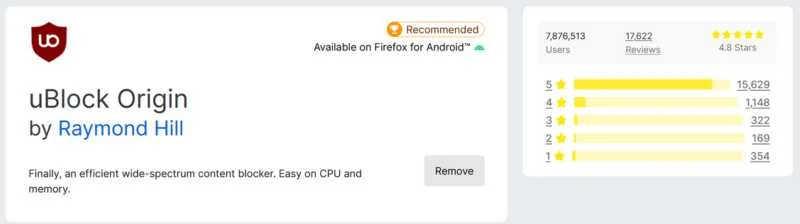
uBlock Origin は、無料のオープンソース広告ブロッカーで、単なる広告ブロック以上のことを行うように設計されています。 このアドオンは、広告やポップアップを防ぐだけでなく、プライバシーも保護するため、すべての Firefox ユーザーにとって必須です。
このツールの注目すべき機能をいくつか紹介します。
- ポップアップ、バナー、ビデオ広告など、ほぼすべての種類のインターネット広告をブロックします。
- 軽量で、バックグラウンドでの実行中にシステム リソースを大量に消費しません。
- 広告や動画の読み込みをブロックすることで、ページの読み込み速度が向上します。
音量600%
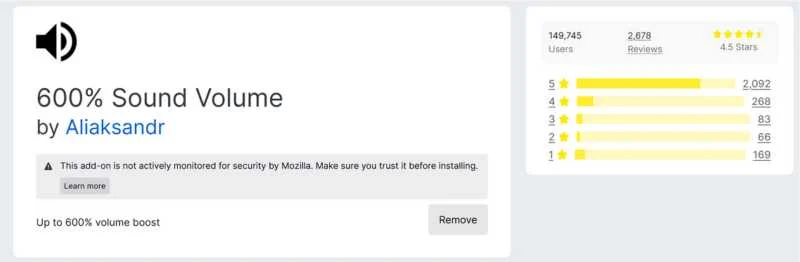

Firefox アドオンで提案されたこのアドオンを偶然試してみましたが、実際に機能しました。 このアドオンは、音楽の再生時にタブを切り替えるのに最適です。 各タブの音楽を個別に制御することもできます。 600% の音量は、ワンクリックで音楽をより細かく制御できるため、便利であることがわかりました。
このアドオンが提供するいくつかの機能を次に示します。
- 開発者は、音質を最大 600% 向上させることができると述べています。 個人的には、音量スライダーを調整すると音楽の音量が明らかに増加したように感じましたが、魔法のように 6 倍大きくなるわけではありません。 どれくらいの差があるのかを知るために、携帯電話のサウンドメーターソフトウェアでアドオンを使用する前と後の音質を比較してみました。
- 再生音: 音楽
- このアドオンを使用しない場合の騒音計のピーク デシベル値は 75.2 デシベルでした。
- 音量コントローラーを 600% 増加した場合の騒音計のピーク デシベル値は 79.1 デシベルでした。
その結果、音質が顕著に向上したことがわかり、私もそれを実感しましたが、前述したように、それは魔法のようにうまくいくわけではありません。
タブ コントロールを使用すると、タブごとに異なる音量を設定したり、中断することなくタブ間をシームレスに切り替えることもできます。
いくつかの設定を微調整してください!
上記のアドオンに加えて、ブラウジング エクスペリエンスをより高速かつ安全にするためにカスタマイズできる設定がいくつかあります。
Firefox の自動クリーンアップを設定する
この設定は、ブラウザを閉じるときに閲覧履歴、Cookie、キャッシュを自動的に削除するのに適した方法です。 プライバシーを保護し、ブラウザをスムーズに実行し続けるのに役立ちます。
これは、以下の手順に従って簡単に行うことができます。
「設定」に移動し、「 Firefox を閉じるときに Cookie とサイトデータを削除する」チェックボックスをオンにします。 「例外の管理」ボタンをクリックして、Cookie を保持したいサイトの例外を追加することもできます。
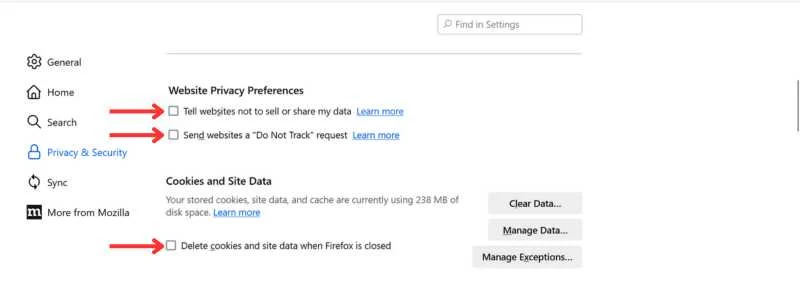
さらに、「 Web サイトにデータの販売や共有を行わないよう通知する」と「 Web サイトに「Do Not Track」リクエストを送信する」のチェックボックスをオンにすることをお勧めします。 これらの設定を有効にすると、インターネットを閲覧する際に絶対的な安心感を得ることができます。 Firefox はプライバシーと安全性を重視した機能で知られており、これらの機能を有効に活用することが最善です。
プライバシー設定の詳細については、このビデオをご覧ください。
Web通知を無効にする
しばしば煩わしいことの 1 つは、ブラウジング中に表示され続ける Web 通知です。 まるで誤って通知を許可してしまい、数分ごとにポップアップが大量に表示されるようになったようです。 この問題を回避するには、Firefox でスパム Web 通知を完全に無効にします。
その方法は次のとおりです。
- 検索バーに「 about:config 」と入力し、 Enter を押します。
- 警告画面が表示されます。 「リスクを受け入れて続行」をクリックすると無視できます。
- 次に、「 webnotification」を検索して「 dom.webnotifications.enabled」を探し、その値を「 false」に変更します。
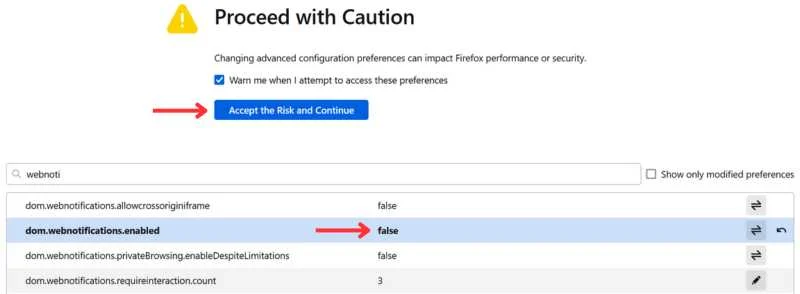
メモリキャッシュを有効にする
ブラウザの動作が遅い場合は、メモリ キャッシュをアクティブにしてパフォーマンスを 4 または 6 倍向上させることができます。これにより、Firefox はコンピュータのメモリに一時データを保存できるようになり、インターネットから情報を常にリロードする必要がなくなります。 ただし、パフォーマンスの低下に本当に問題がある場合にのみこれを実行してください。このために支払う代償はコンピュータの RAM であるためです。
- メモリ キャッシュを有効にするには、もう一度「 about:config」に移動し、「 browser.cache.memory」を検索します。
- 次に、「 browser.cache.memory」で、この値を「 true」に設定します。
- 「 browser.cache.memory.capacity」には、整数 -1 があります。 これを128000に変更する必要があります (これは、Firebox に 128 MB を割り当てることを意味します)。 たとえば、512 MB のスペースには512000 など、より多くのスペースを割り当てることもできます。
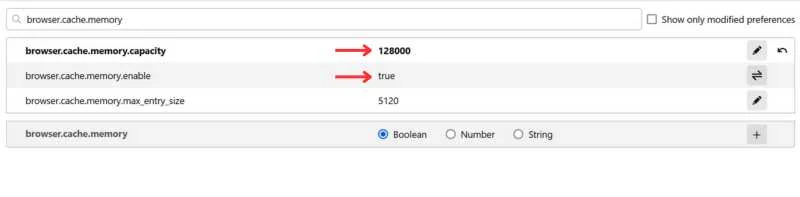
ただし、ディスク領域はコンピュータの RAM によって占有されるため、割り当てる量には注意してください。 キャッシュ メモリを増やすとパフォーマンスが向上しますが、コンピュータ全体の速度と応答性に影響が出る可能性もあります。
なぜ Firefox に切り替える必要があるのでしょうか?
前述したように、私は何年も Chrome を使用してきましたが、最近、Chrome がターゲットを絞った広告のために多くのデータを追跡および収集していることに気づきました。 そこでFirefoxに切り替えました。 そして、これが私が経験したことです:
- 最初は、Firefox が Chrome に比べて少し遅いと感じました。 しかし、タブの数が増えるにつれて、メモリ管理と速度の点で良い仕事をしていることがわかりました。 この考えられる理由の 1 つは、Firefox がバックエンドのすべてのトラッカーを自動的にブロックし、Chrome よりも効率的であることです。
- Firefox は Chrome に比べて優れたプライバシー機能を備えているため、安心してインターネットを閲覧できます。 不要な広告や追跡 Cookie によって追跡されることはありません。 オープンソース プロジェクトであるため、データが第三者に販売されることはないと信頼できます。
Firefox の最適化は適切に行われています
これが、Firefox を最適化するための私のガイドでした。 確かに他にも最適化テクニックはありますが、始めるにはこのガイドで十分です。 ブラウザの設定に不必要な変更を加えると、良いことよりも害を及ぼす可能性があるため、事前に知識を身につけてください。 アドオンはブラウジング エクスペリエンスを向上させる優れた方法ですが、最も必要なものだけをダウンロードするようにしてください。また、ブラウザの速度が低下する可能性があるため、インストールしすぎると注意してください。
ご質問がある場合、またはさらにサポートが必要な場合は、お気軽にコメント欄にご連絡ください。 喜んでお手伝いさせていただきます。 私は今のところ Firefox ブラウザーを使い続けて、他にどのような機能が提供されるかを確認します。
